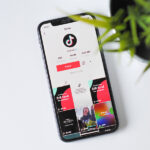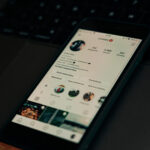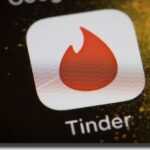Cómo poner la temperatura en las historias de Instagram (2024)
Hay un montón de contenido que puedes crear usando simplemente los stickers de las historias. ¿Sabías que puedes poner la temperatura en las historias de Instagram?
De hecho, hay stickers que te permiten hacerle encuestas o preguntas a tus seguidores. Las posibilidades en esta red social son incontables y aprender a poner la temperatura en las historias es solo una más.
Ya sea que estés disfrutando en una playa o en situaciones muy inusuales, como tener frío en Caracas, es posible mostrarle a tus amigos y seguidores la temperatura del lugar donde estás.
¿Cómo activar el GPS en Instagram?
El único requisito para poner la temperatura en tus historias es habilitar el GPS del teléfono y permitir que Instagram acceda a tu ubicación. Para activar el GPS de tu teléfono, simplemente abre el centro de notificaciones de tu teléfono, deslizando tu dedo hacia abajo en la pantalla de inicio. Luego, elige Ubicación;
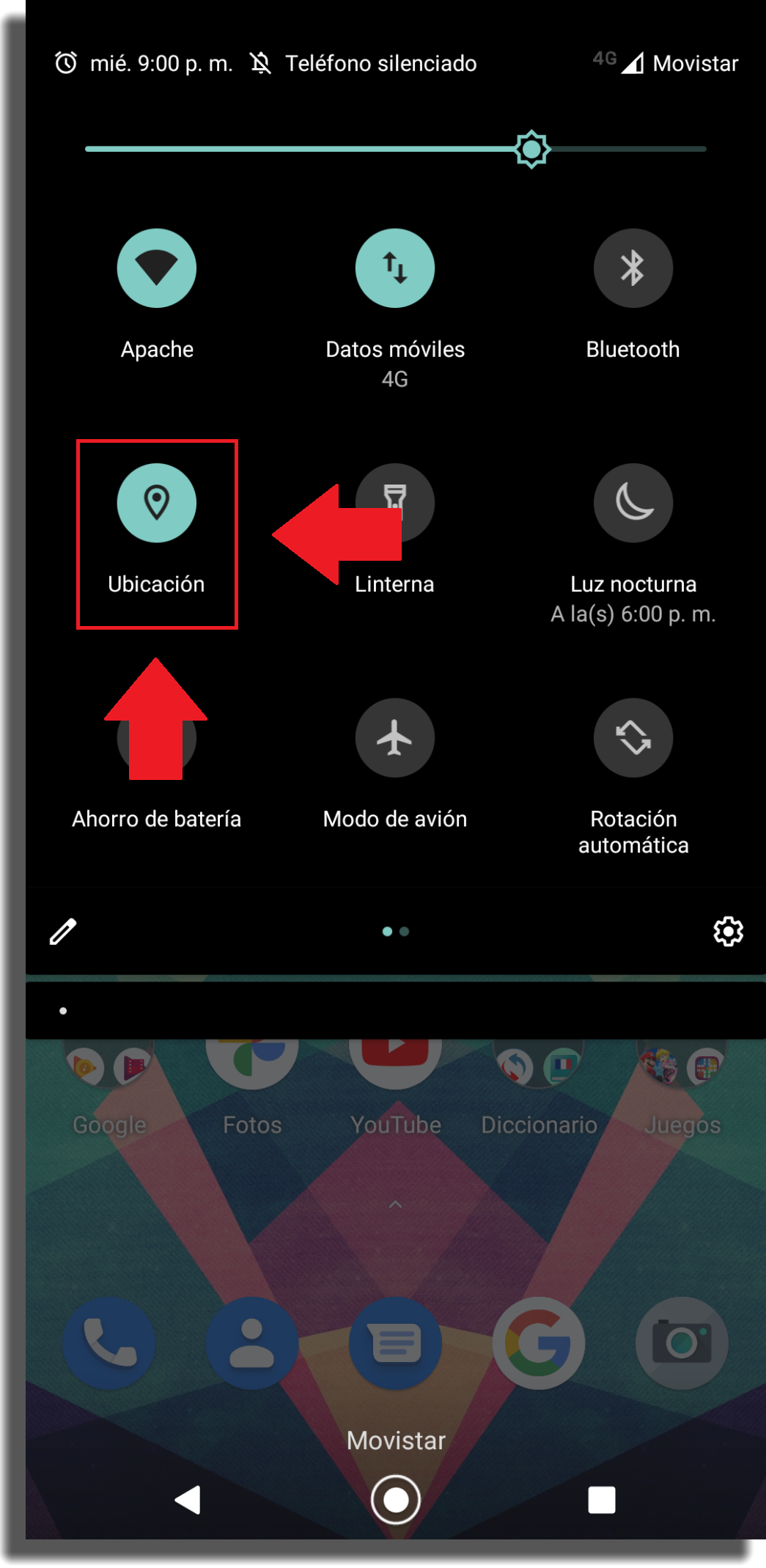
Ahora, tienes que dejar que tu Instagram sepa tu ubicación. Si usas Instagram desde hace algún tiempo, es probable que la opción ya esté activada.
Si no es así, abre la aplicación de configuración del teléfono y busca el menú de Aplicaciones;
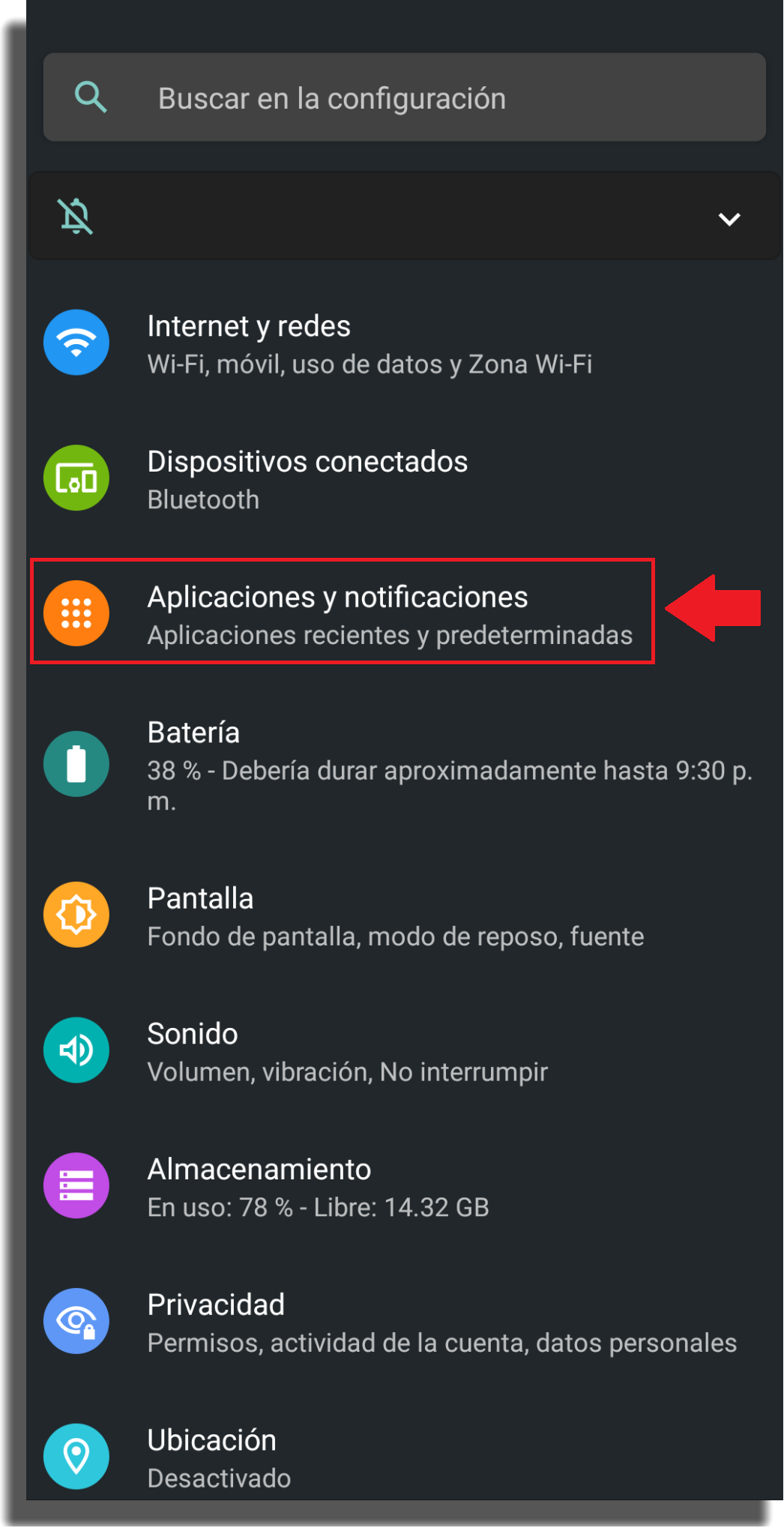
Ahora, busca a Instagram en la lista;
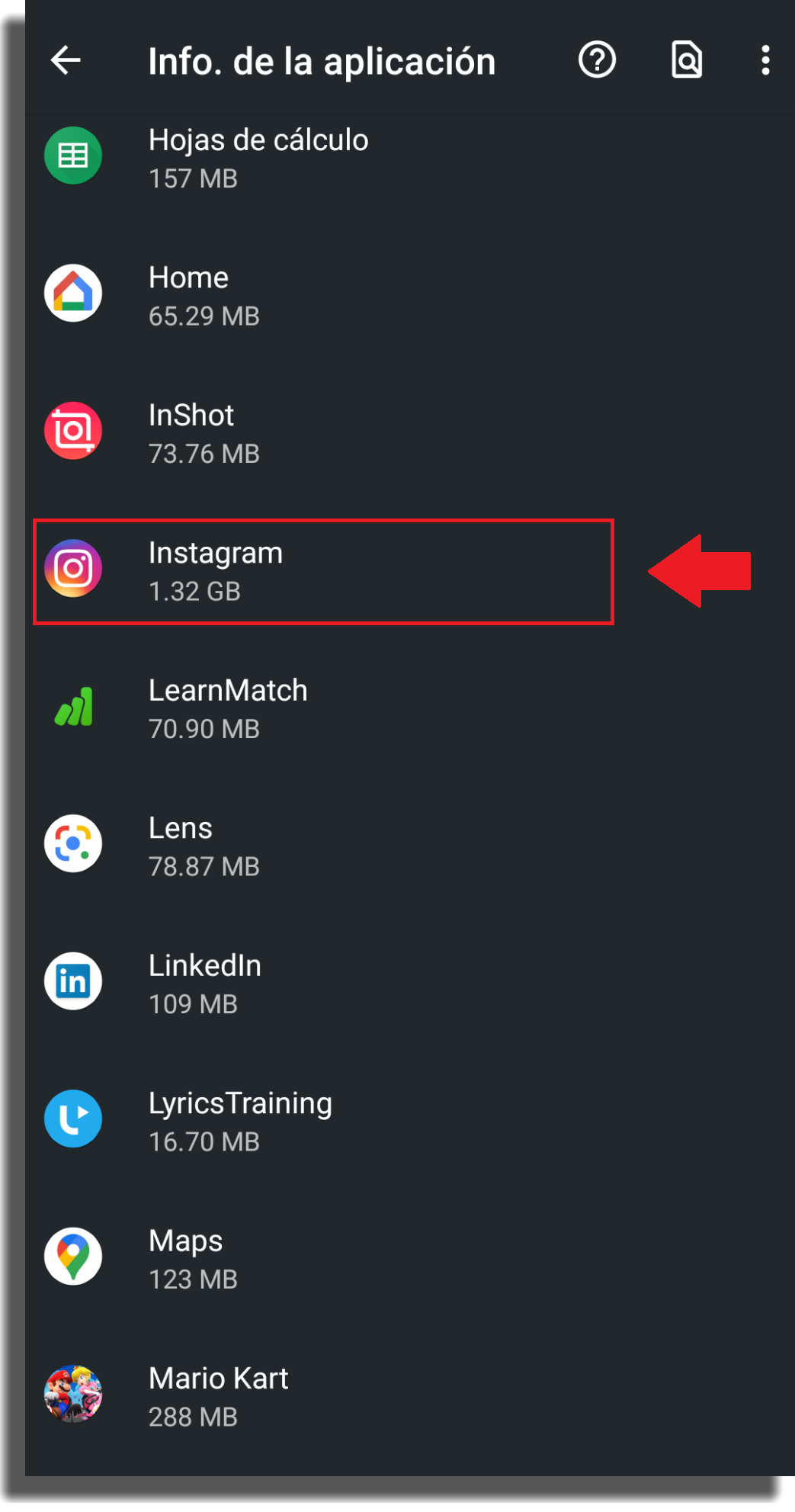
Abre el menú de Permisos;
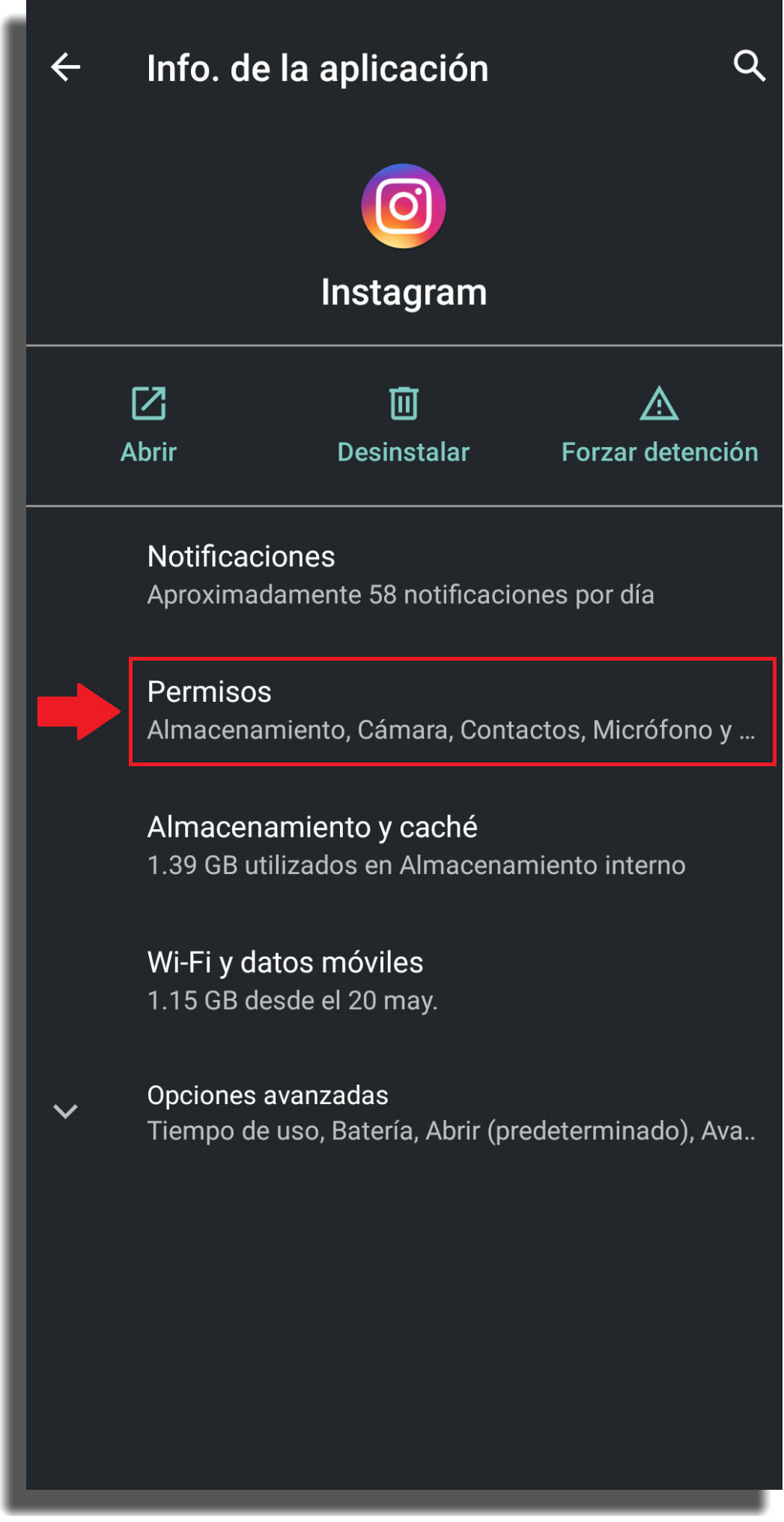
Haz clic en Ubicación;
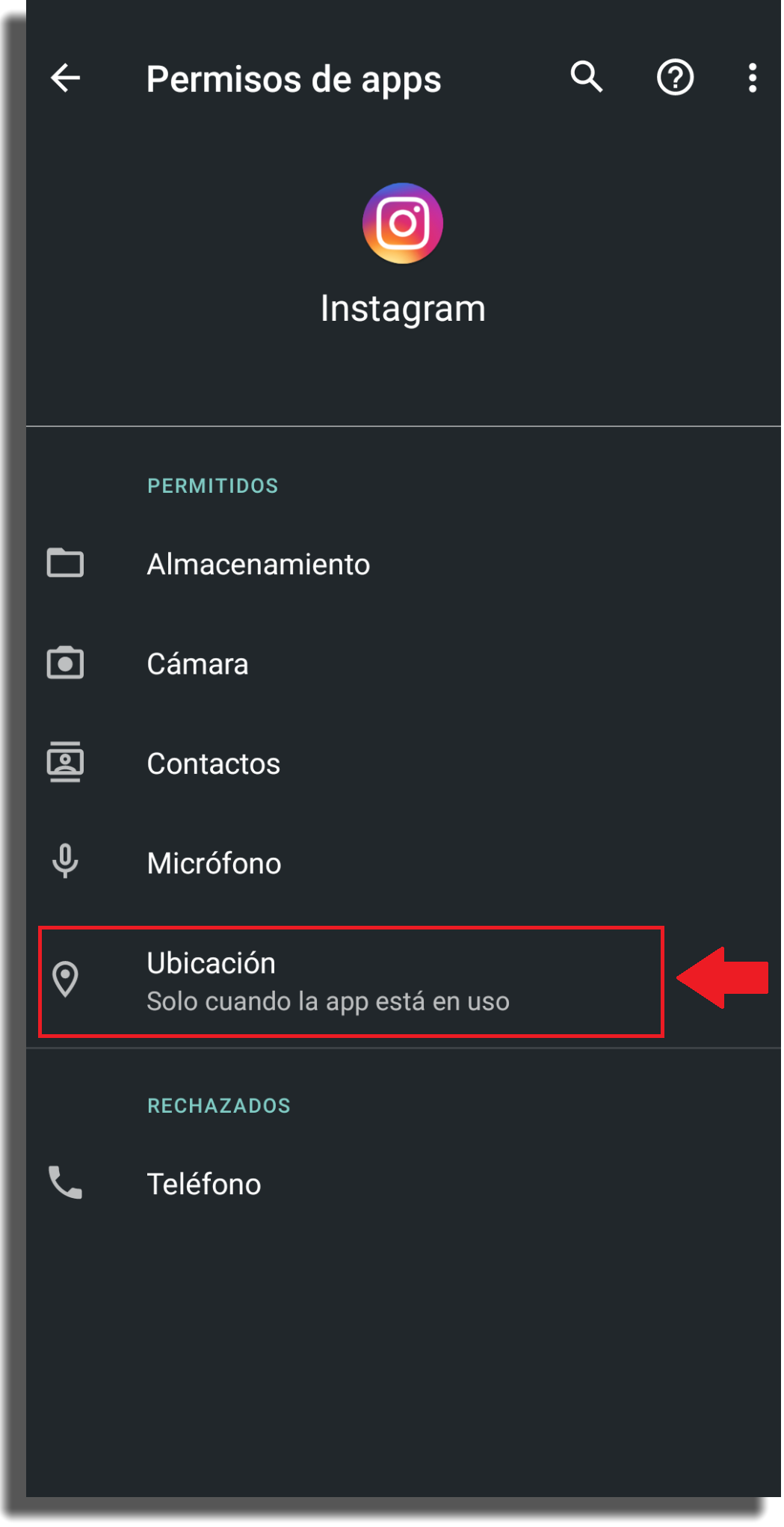
Y, finalmente, selecciona la opción Permitir solo con la app en uso.

¡Listo! ¡Ahora puedes comenzar a crear tus publicaciones y aprender a poner la temperatura en tus historias de Instagram!
Nota: Este tutorial se realizó desde un Motorola Moto G7. Las configuraciones pueden variar un poco según el dispositivo, pero suelen ser las mismas.
¿Cómo poner la temperatura en las historias de Instagram?
1 – Primero, abre Instagram y deslízate hacia la derecha por la pantalla o haz clic en tu foto de perfil en la parte superior izquierda o simplemente haz clic en el “+” de la parte superior derecha y selecciona “Historia”;

2 – Haz una historia como lo sueles hacer siempre. En la pantalla de edición, haz clic en el icono de los stickers;
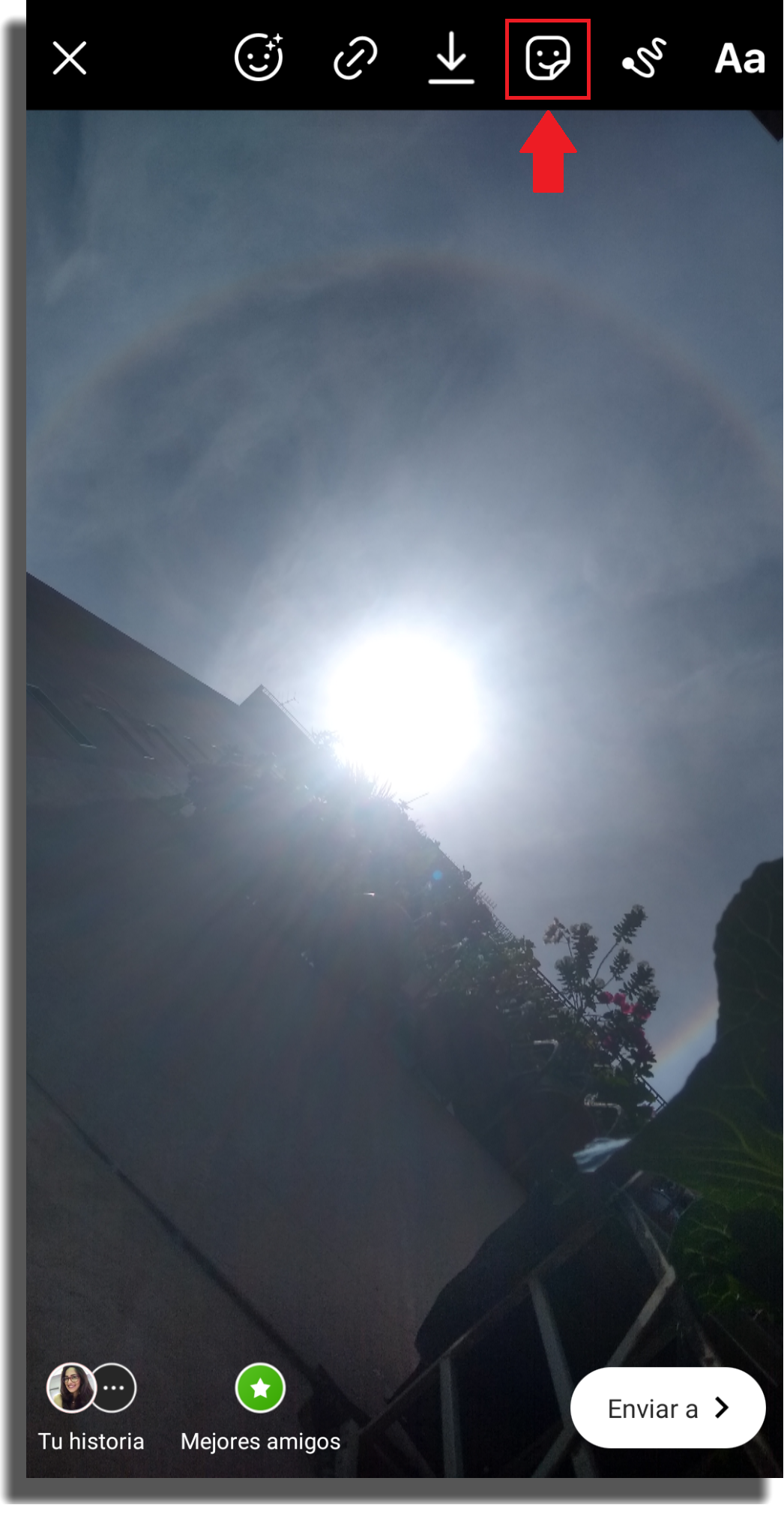
3 – Elige el icono con la medición de temperatura. Antes de que pongas el sticker en tu historia, la app ya ha calculado los grados centígrados del lugar en donde estás. Solo toca en el sticker para poner la temperatura en las historias de Instagram;
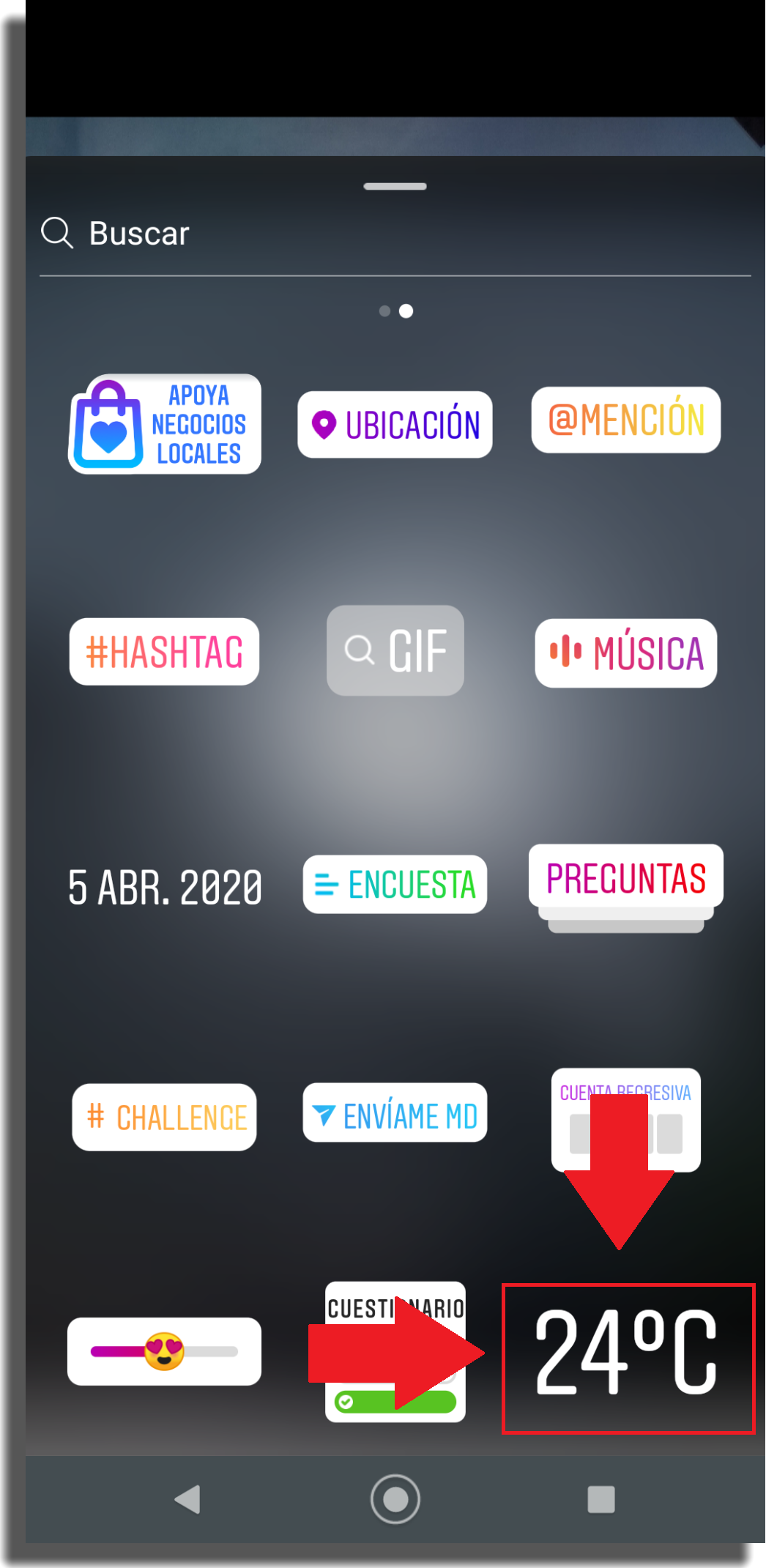
4 – Hay cuatro modelos de visualización de la temperatura. El primero es solo el número, que se muestra en el sistema métrico del país en donde vives;

5- El segundo tiene el pronóstico de cómo está el cielo en ese momento;
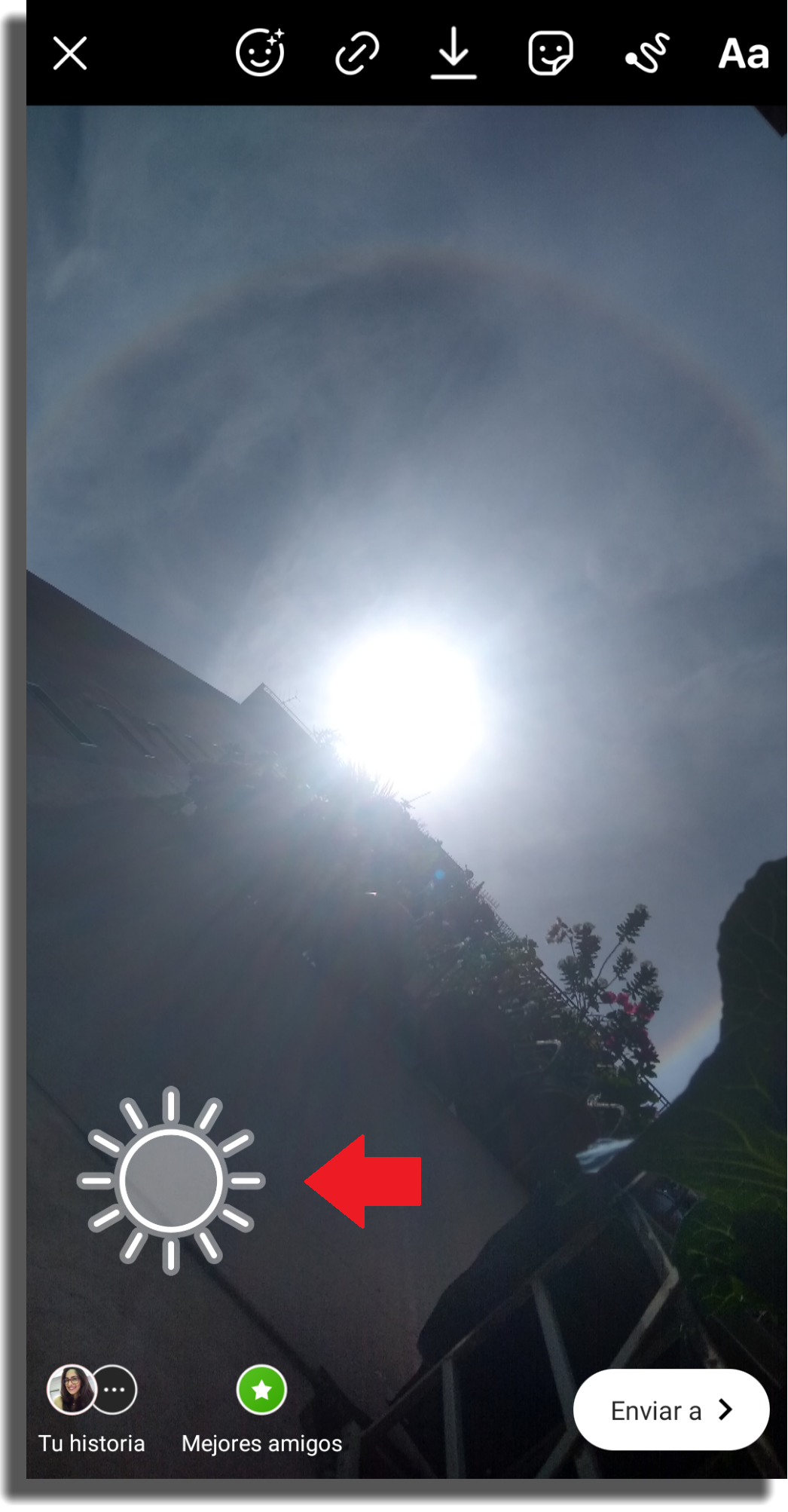
6 – El tercero tiene el número, pero también el pronóstico de cómo está el cielo en ese momento;
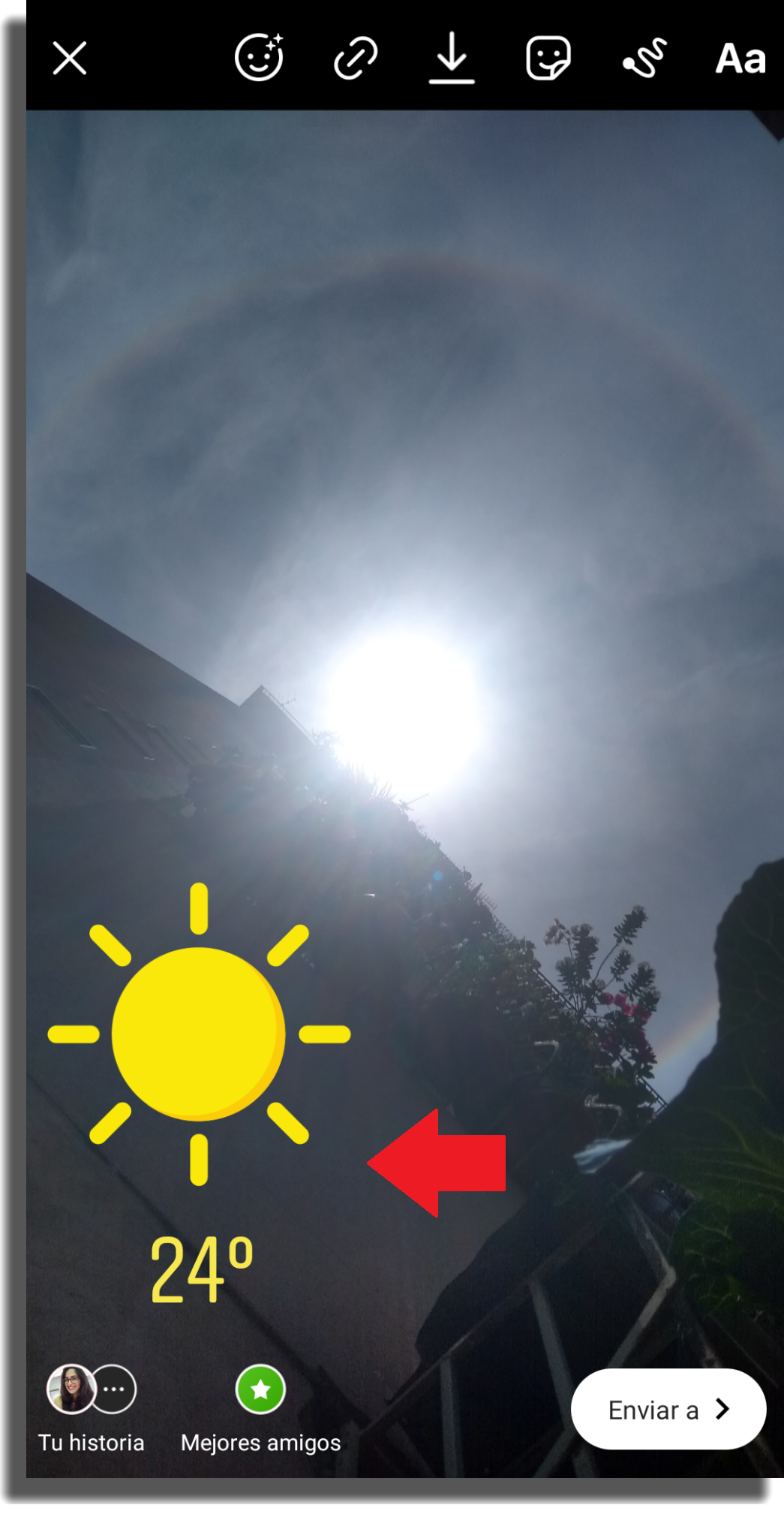
7- El cuarto es perfecto para los norteamericanos o cualquiera que vaya a otro país que use el sistema métrico común, ya que convierte la temperatura de Celsius a Fahrenheit;

8 – Estos son los cuatro modelos de temperatura disponibles en Instagram. Después de esto, puedes poner cualquier otro sticker o hacer la edición que desees.
Finalmente, haz clic en Tu historia o en Mejores amigos para publicar y ¡listo! ¿Ves que simple fue aprender a poner la temperatura en las historias de Instagram?
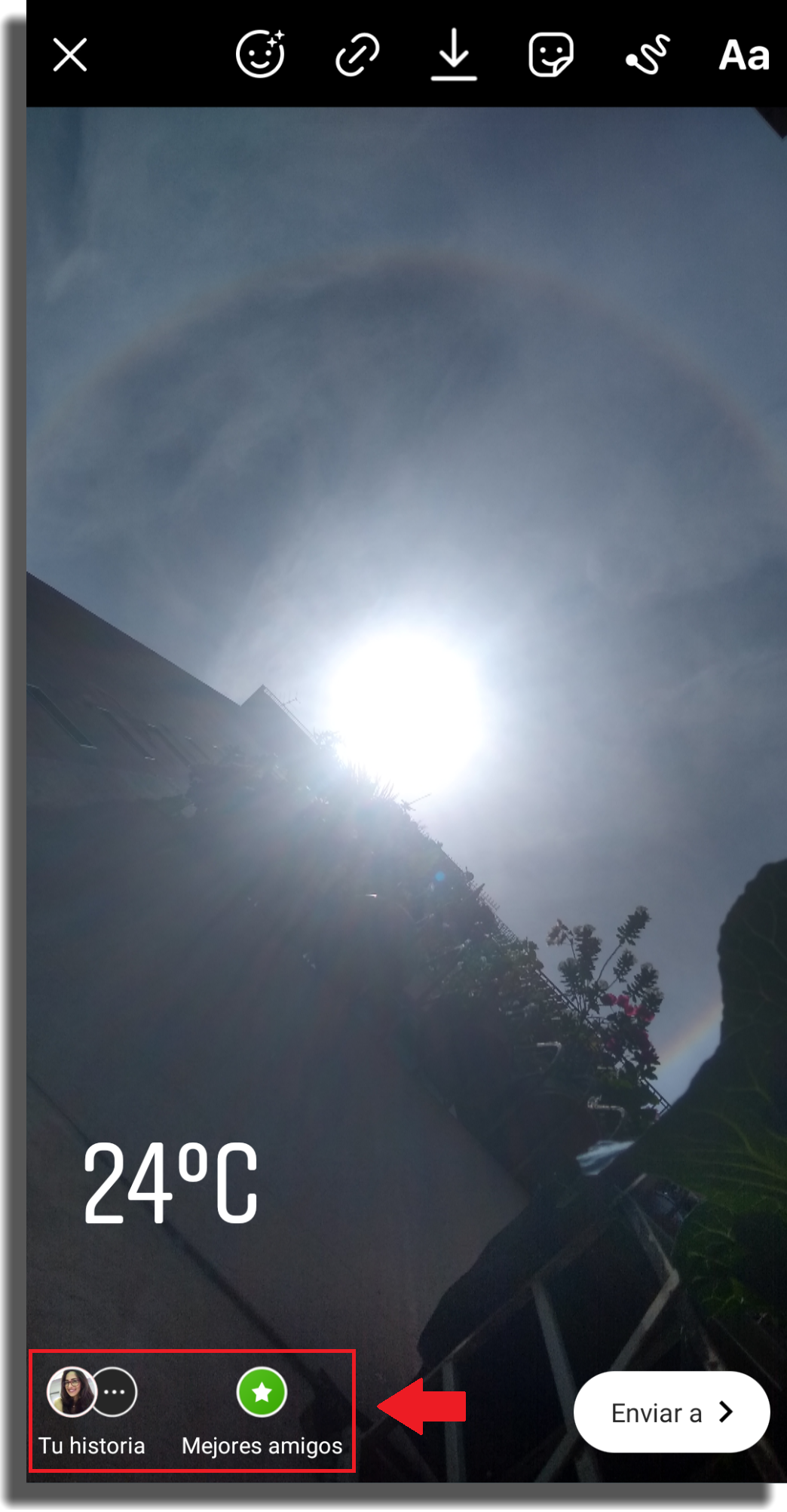
¿Qué te parecieron nuestros consejos para poner la temperatura en tus historias de Instagram?
Ahora que has aprendido a insertar el sticker de temperatura en Instagram, ¿qué tal si organizas tu feed de una manera que llame más la atención?
¿Quieres acelerar el crecimiento de tu cuenta? Entonces, ¡mira nuestro artículo con las mejores aplicaciones para ganar seguidores en Instagram!